Gmail är en pålitlig tjänst som inte slumpmässigt tar bort dina e-postmeddelanden eller avbryter ditt konto. Du kanske dock vill ha en säkerhetskopia av dina Gmail-meddelanden om du vill visa dem utan internetanslutning. Det finns flera sätt att spara dina Gmail-meddelanden offline.
Informationen i denna artikel gäller i stort sett alla PC-, Mac- eller mobila enheter. Ditt operativsystem kan erbjuda ytterligare säkerhetskopieringsfunktioner.
Hur man använder en e-postklient för att ladda ner Gmail-e-postmeddelanden
Om du använder Outlook, Windows Mail eller en annan e-postklient laddas dina e-postmeddelanden ner till din dator varje gång du får ett nytt meddelande. Ditt Gmail-konto och programmet du använder måste dock båda ha POP aktiverat så att e-postmeddelandena inte raderas om du tar bort dem från Gmail.com.
För att säkerställa att din e-postklient laddar ner dina Gmail-meddelanden:
-
Aktivera POP i dina Gmail-inställningar. Välj inställningar (kugghjulsikonen), välj inställningar, gå sedan till Vidarebefordran och POP / IMAP fliken.
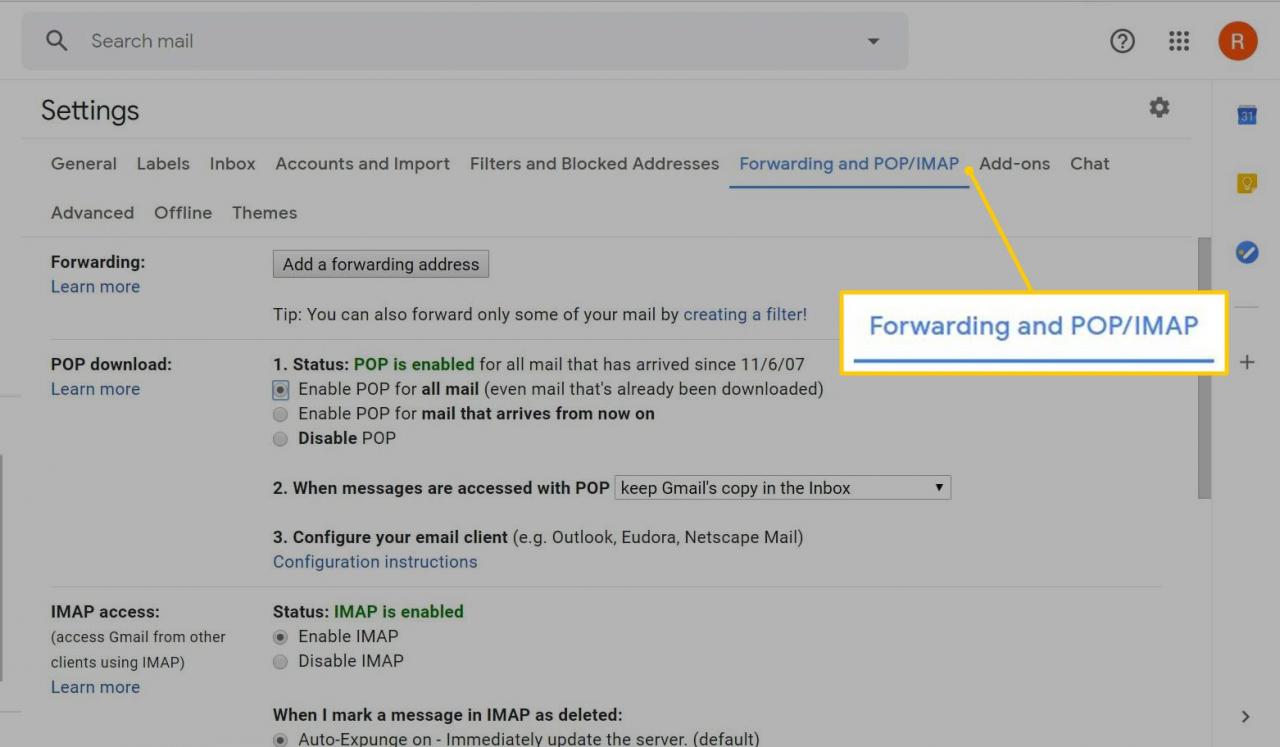
-
Ställ in Gmail i din e-postklient med POP-serverinställningarna. Meddelanden laddas ned automatiskt till standardmappen där alla e-postmeddelanden lagras.
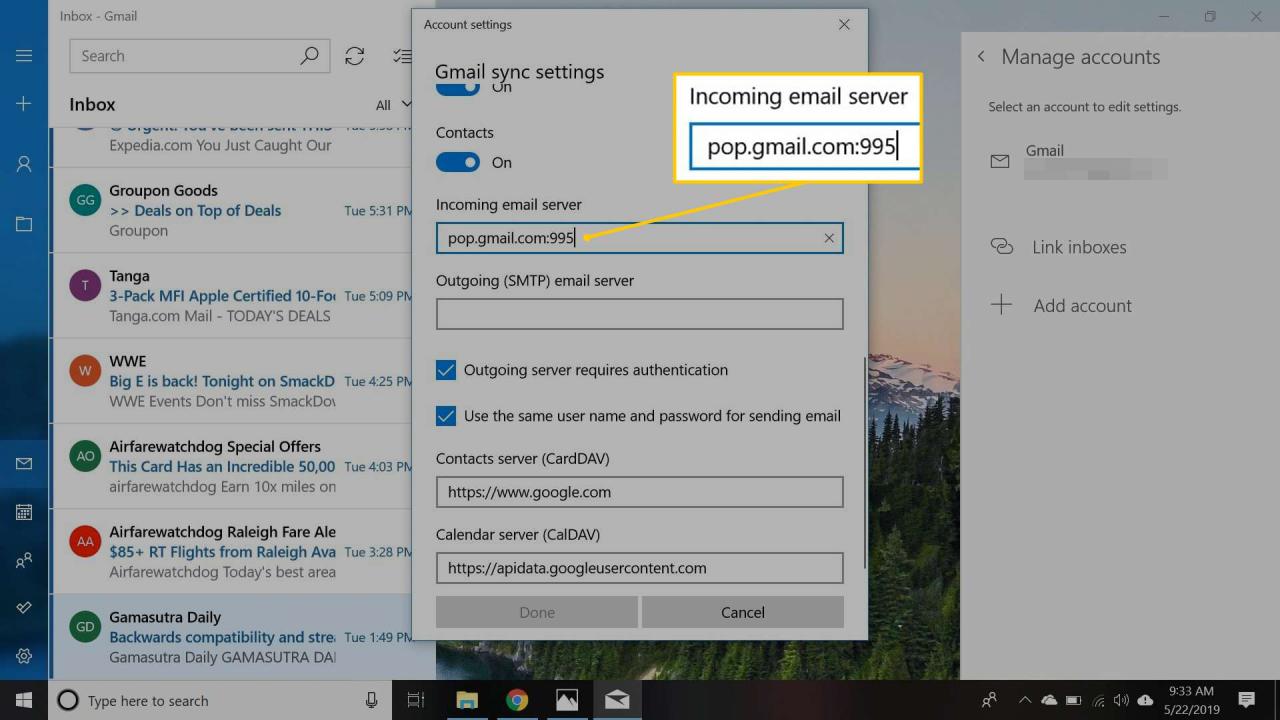
-
Kopiera e-postmeddelandena till ett säkert ställe på din hårddisk.
För extra säkerhet, lagra dina offline-e-postmeddelanden på en extern hårddisk eller ett säkerhetskopieringskonto online.
Så här visar du Gmail offline med Google Chrome
Om du använder Google Chrome kan du visa Gmail-meddelanden offline utan att ladda ner dem. Så här ställer du in offline-e-post:
-
Öppna ditt Gmail-konto i Chrome-webbläsaren.
-
Välja inställningar (kugghjulsikonen) och välj sedan inställningar.
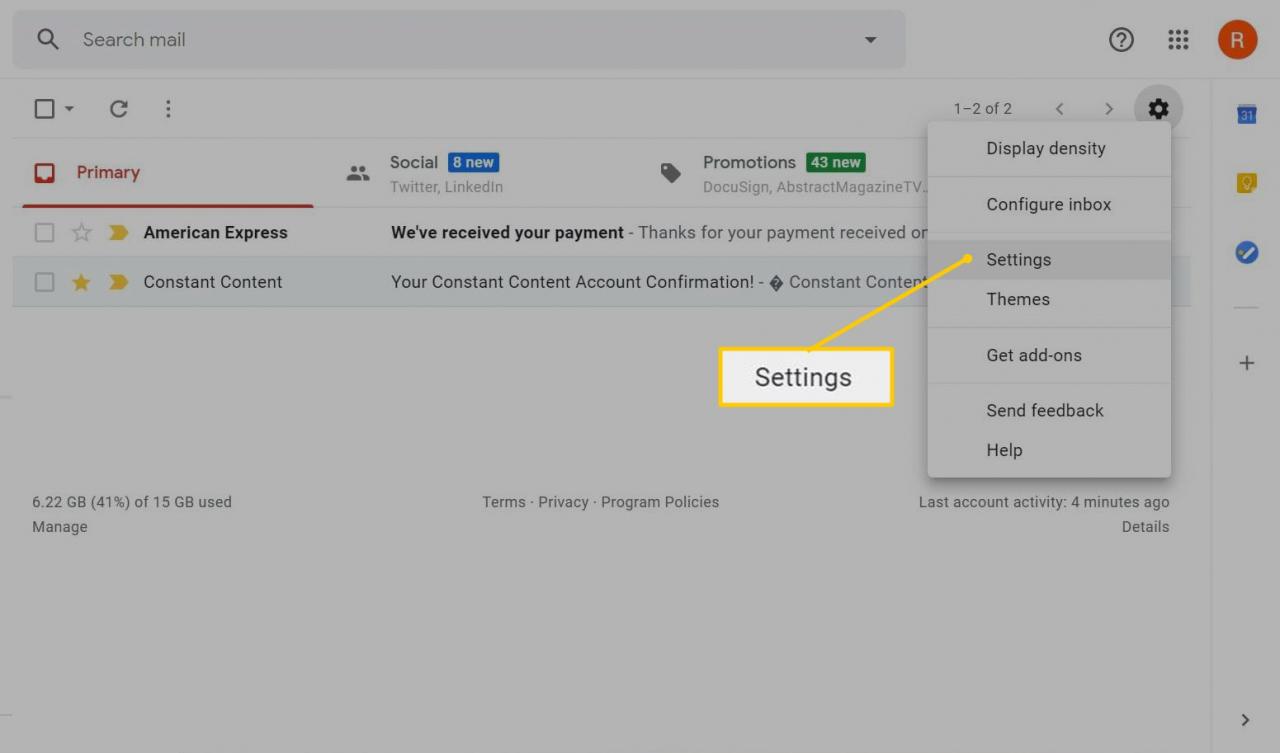
-
Välja Off-line.
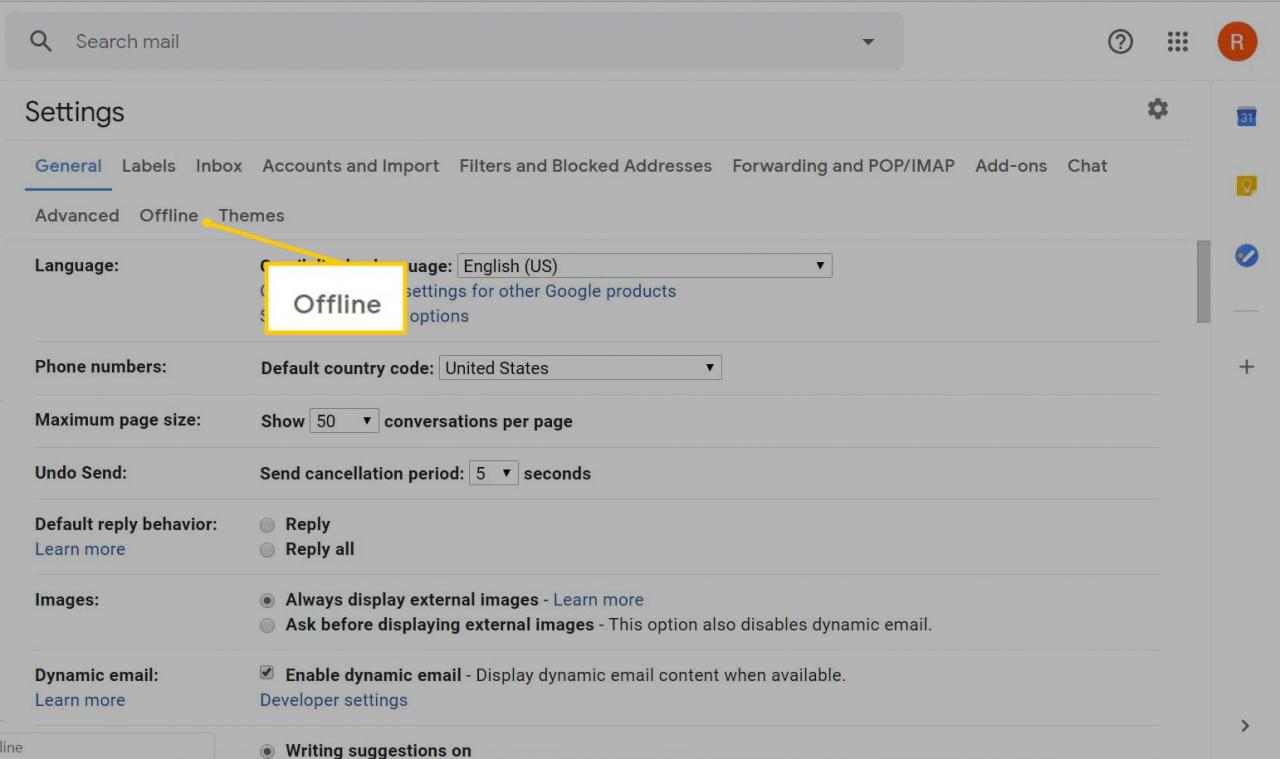
-
Välj Aktivera offline-e-post kryssrutan.
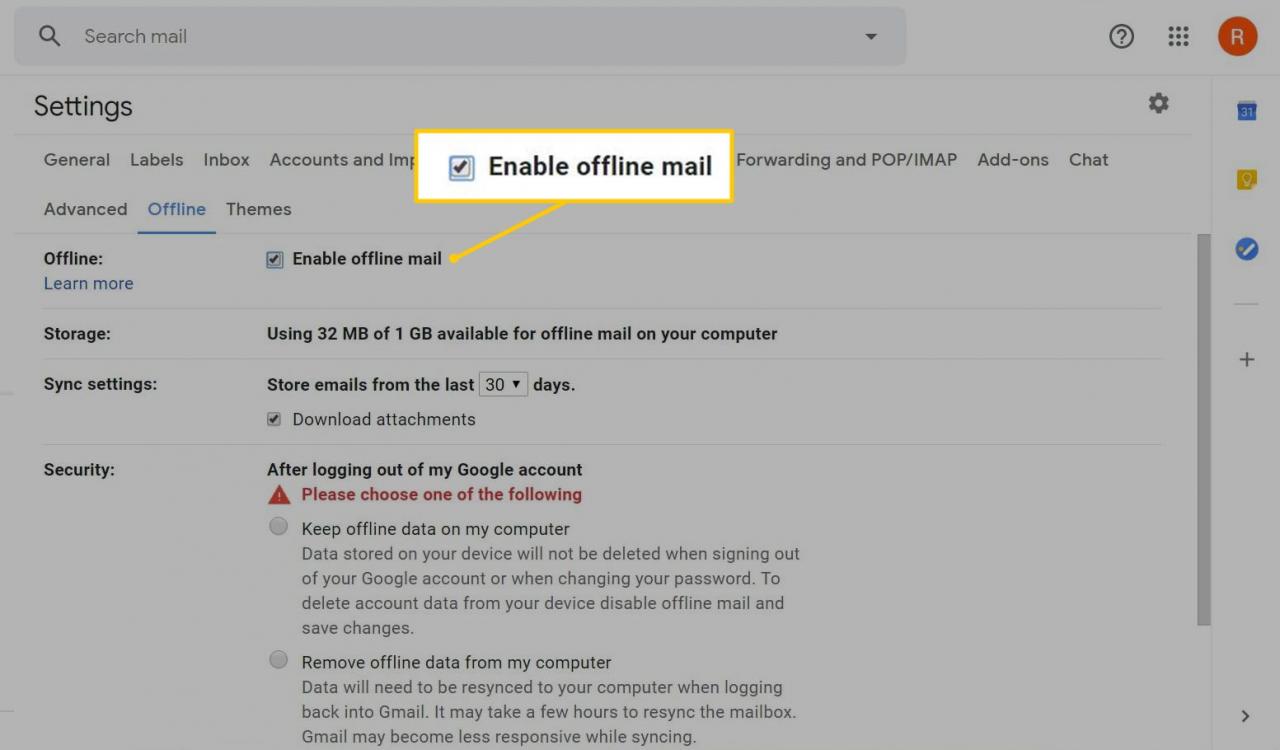
-
Justera synkroniserings- och säkerhetsinställningarna efter eget tycke och välj Spara ändringar.
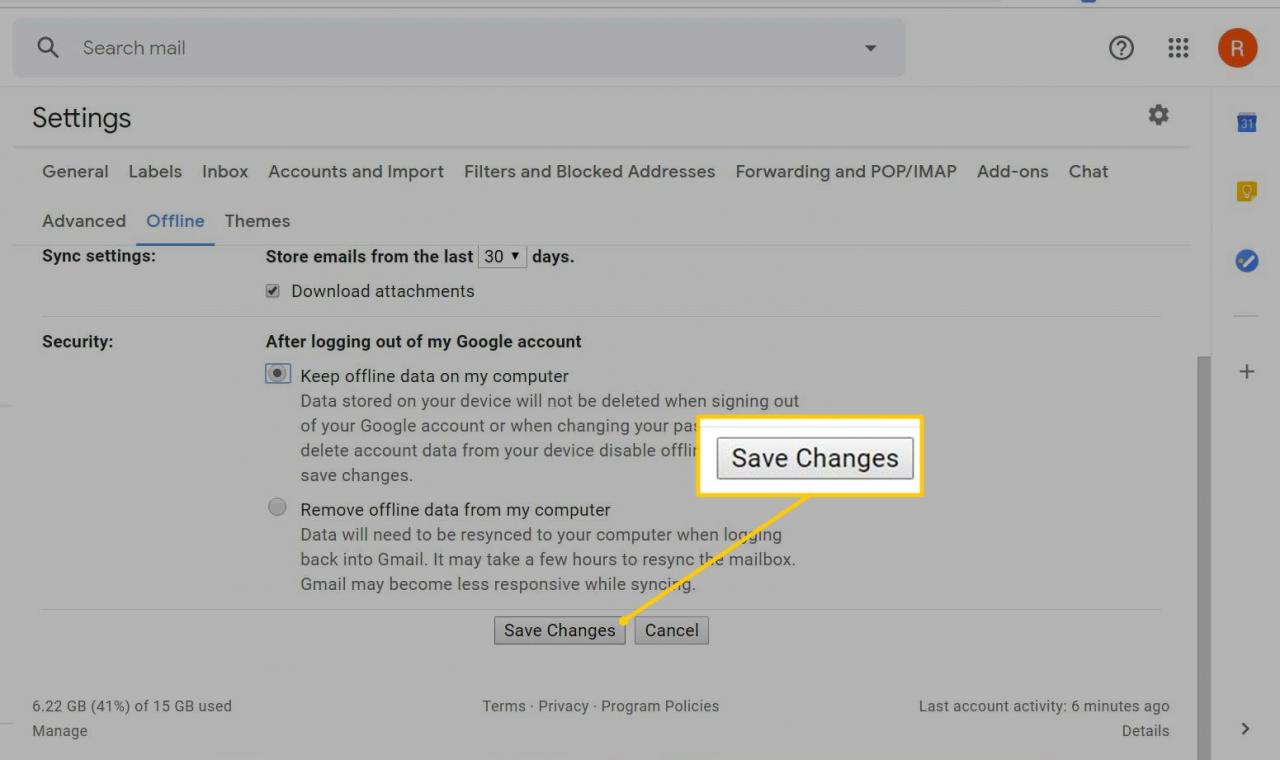
-
För att visa dina meddelanden när du är offline, öppna Chrome-webbläsaren och gå till mail.google.com.
Så här laddar du ner ett arkiv med dina Gmail-meddelanden
Så här laddar du ner alla dina Gmail-meddelanden i ett bekvämt komprimerat format:
-
Öppna en webbläsare, gå till myaccount.google.comoch logga in på ditt Google-konto.
-
Välja Hantera dina data och personalisering.
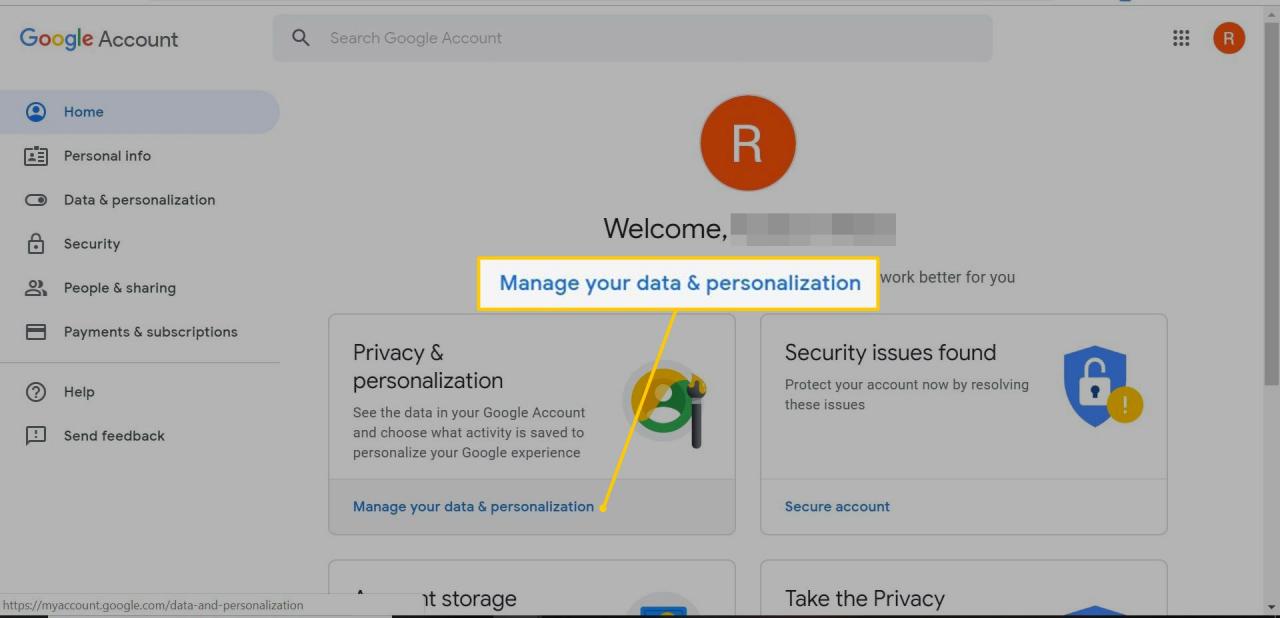
-
i Ladda ner, ta bort eller skapa en plan för dina data avsnitt, välj Ladda ner dina data.
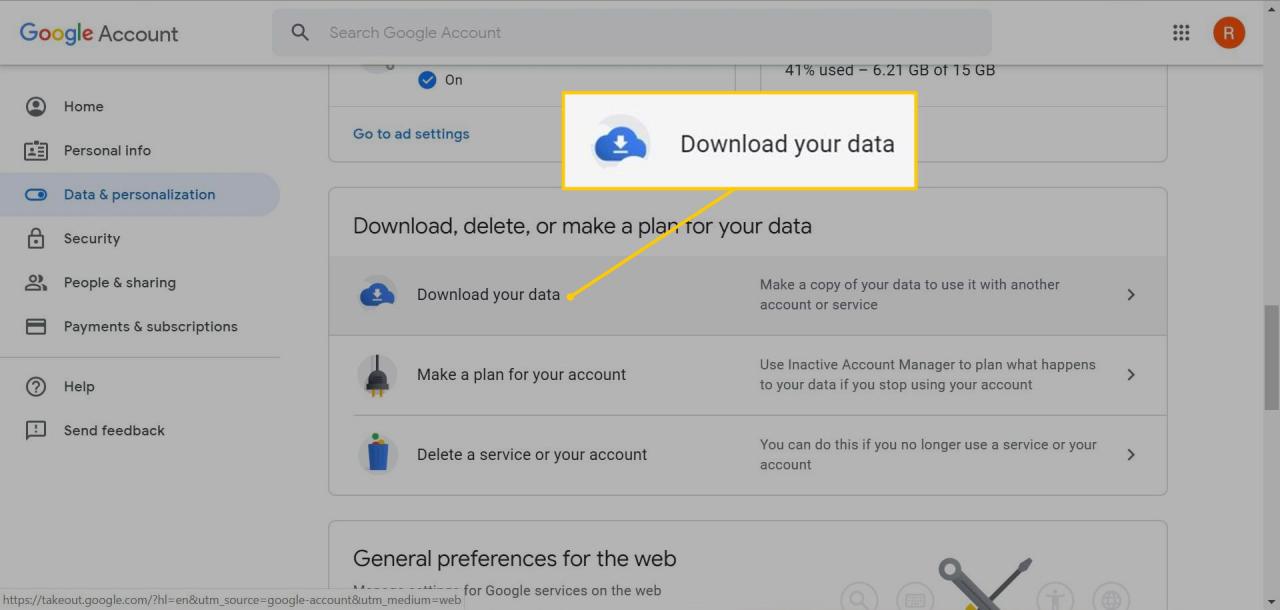
-
i Alla produkter avsnitt, välj Avmarkera alla.
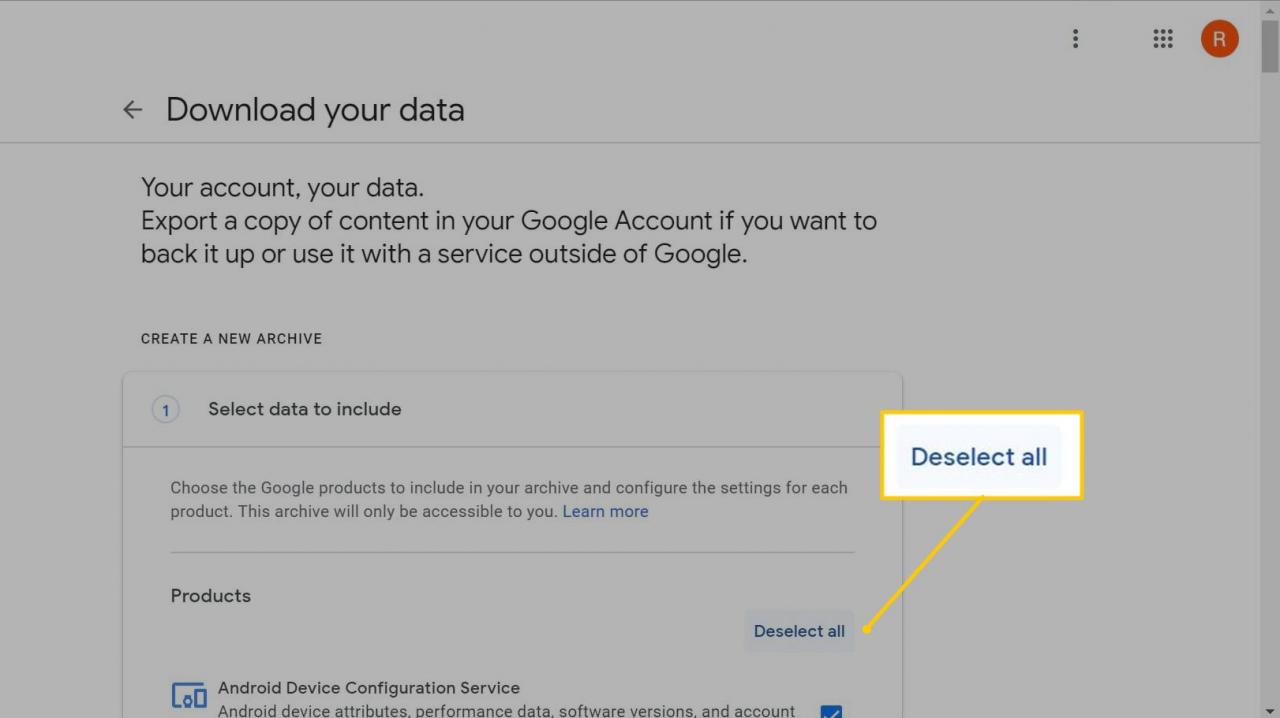
-
i Post avsnitt, välj Alla meddelanden och bilagor i ditt Gmail-konto i MBOX-format kryssrutan.
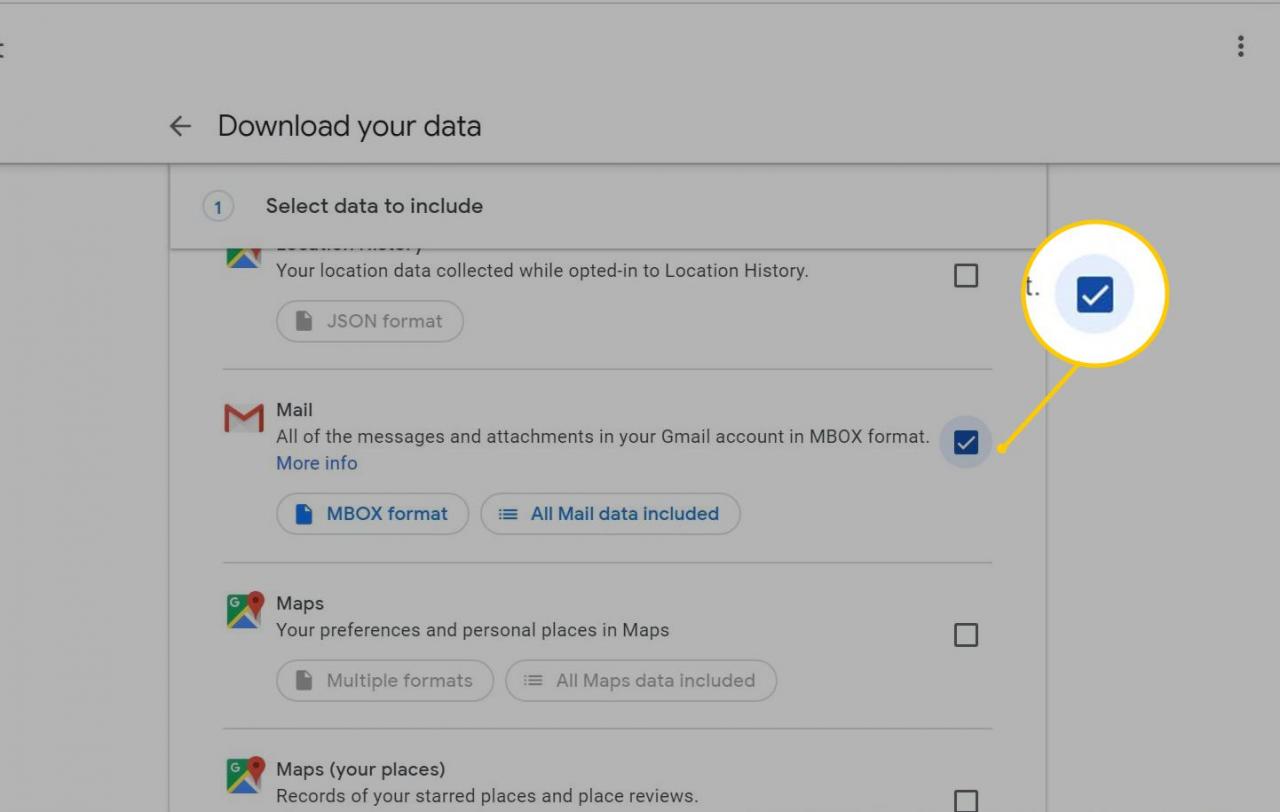
-
Välja All e-postinformation ingår.
-
Välj vilka typer av meddelanden som ska inkluderas och välj sedan OK.
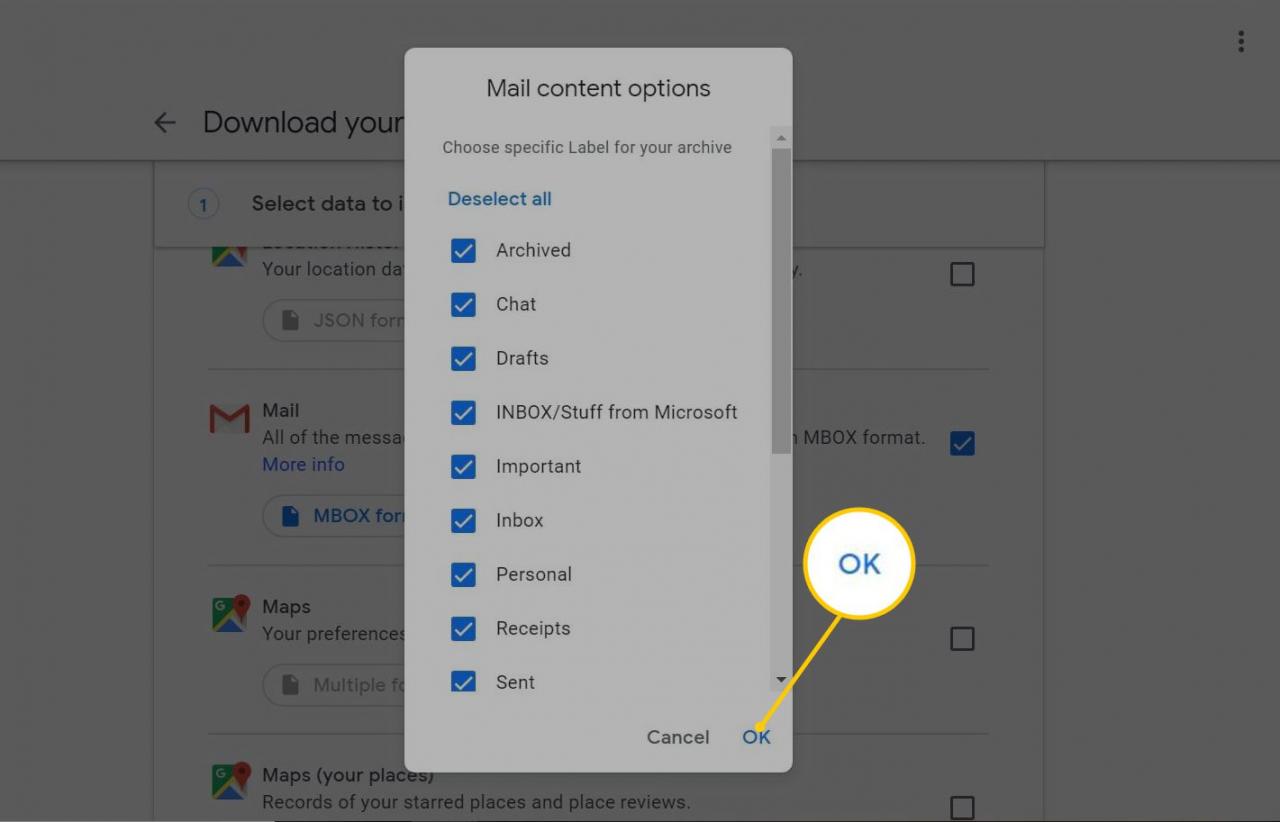
-
Bläddra till botten och välj Nästa steg.
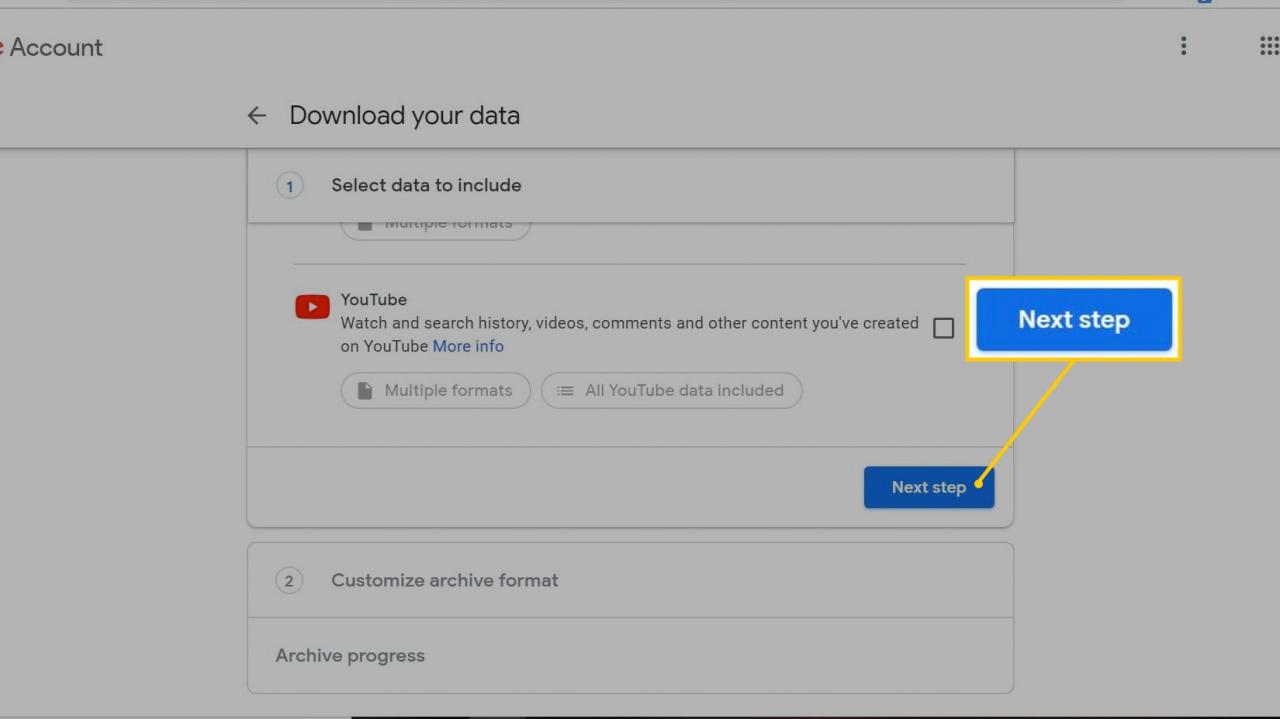
-
i Anpassa arkivformat avsnittet, välj ett filformat för nedladdning och din föredragna leveransmetod. Du kan också schemalägga automatiska säkerhetskopior för framtiden och ställa in en maximal filstorlek för ditt arkiv.
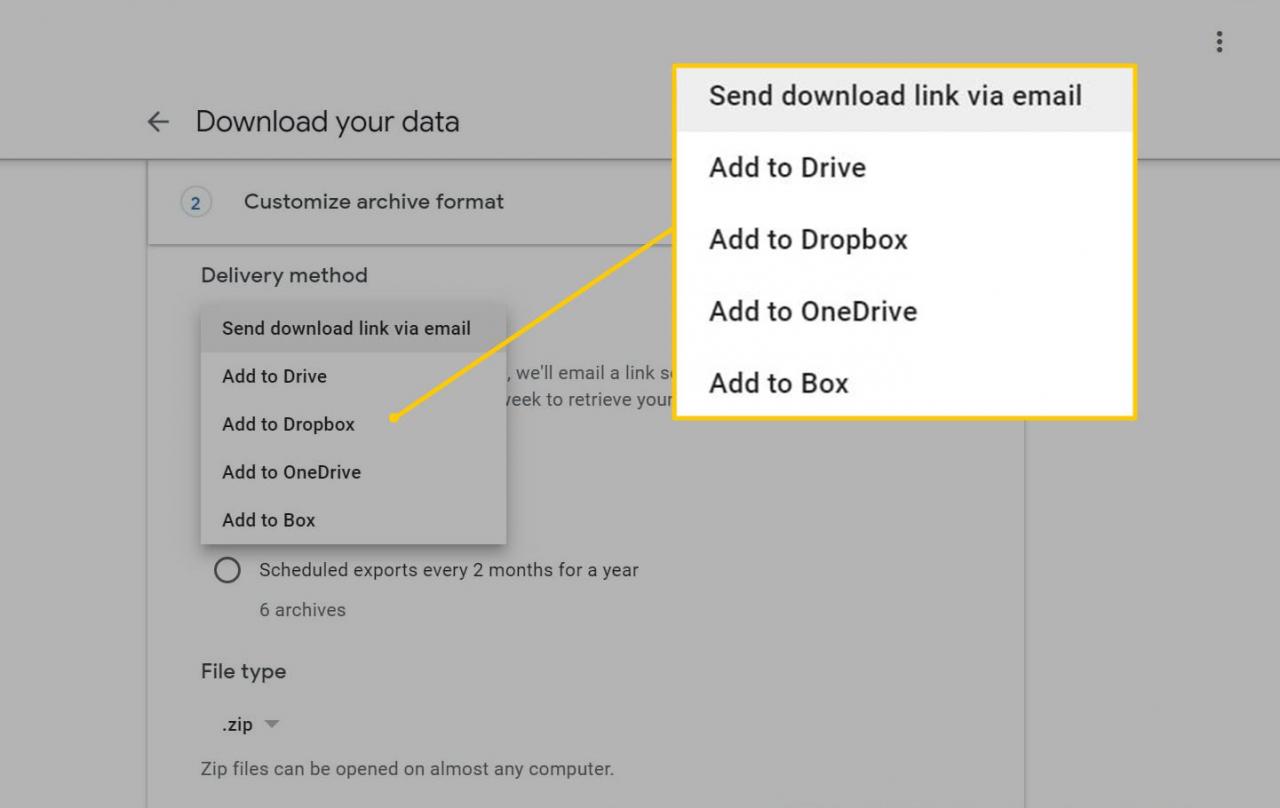
-
Bläddra till botten och välj Skapa arkiv.
-
Ett meddelande visas och informerar dig om att ett arkiv skapas; denna process kan ta en stund.
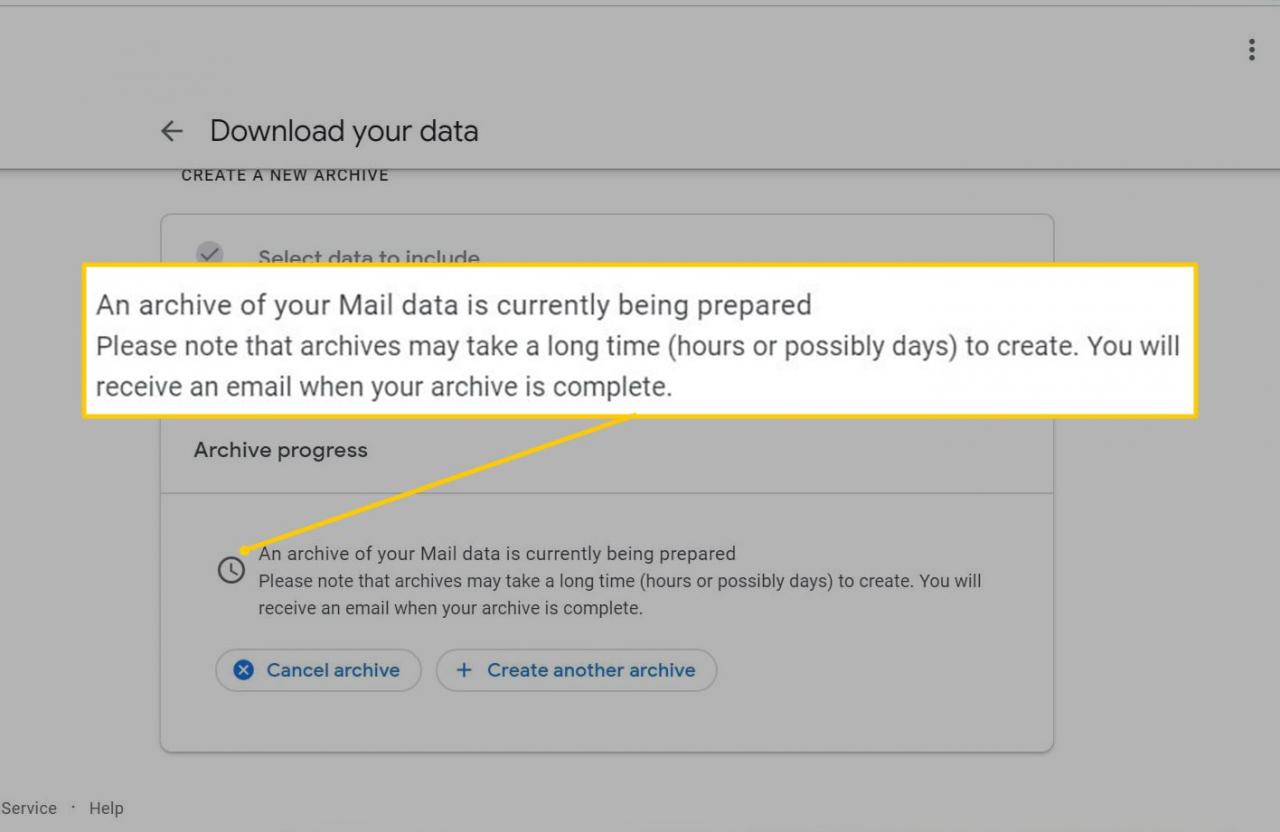
-
När arkivet skapas får du en enda fil som innehåller alla dina meddelanden.
Dina meddelanden kommer att visas i MBOX-format, som är en stor textfil. E-postprogram som Thunderbird kan läsa MBOX-filer naturligt. För stora arkivfiler använder du ett MBOX-kompatibelt e-postprogram istället för att analysera textfilen.
Denna metod ger en ögonblicksbild av ditt Gmail-konto. Om du behöver hämta data oftare än en gång per kalenderkvartal eller så, hitta en alternativ metod för arkivering.
Använd en säkerhetskopieringstjänst online
Det finns många onlineföretag som stegvis säkerhetskopierar dina e-post- och sociala mediekonton för enkel hämtning. Backupify säkerhetskopierar till exempel personlig information från Facebook, Flickr, Blogger, LinkedIn, Twitter och Google. Backupify erbjuder en 15-dagars testperiod gratis innan du förbinder dig att betala för tjänsten.
Alternativt kan du prova Upsafe eller Gmvault. Upsafe erbjuder upp till 3 GB lagringsutrymme gratis, medan Gmvault är ett open source-projekt med stöd för multiplatform och en robust utvecklare.
Arkivera Gmail-meddelanden med hjälp av dataregler selektivt
Om du inte behöver alla dina e-postmeddelanden, överväga mer selektiva metoder för arkivering av e-post:
- Manuell vidarebefordran: När du får ett meddelande som du vill behålla, vidarebefordra det till ett annat e-postkonto. För att behålla en kopia av e-postmeddelanden du skickar, ange e-postadressen för det andra kontot i BCC-raden i dina utgående e-postmeddelanden.
- Automatisk vidarebefordran: Be Gmail att kopiera eller blindkopiera alla mottagna e-postmeddelanden till en specifik e-postadress.
- IFTTT-recept: Använd IFTTT-webbplatsen för att synkronisera ditt Gmail-konto med en tjänst utanför Googles ekosystem.
- Vidarebefordra till Evernote eller OneNote: Ställ in aliaset [email protected] för att importera e-postmeddelanden till OneNote, eller använd din anpassade Evernote-e-postadress för att logga in meddelanden till Evernote.
